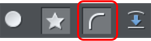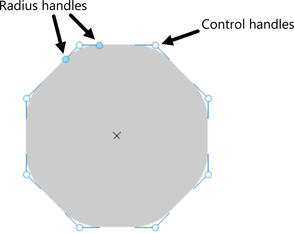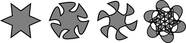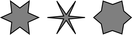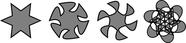Polygone und Sterne erstellen
Verwenden Sie dieQuickShape Werkzeug, um schnell fast jede regelmäßige, symmetrische Form mit scharfen oder abgerundeten Ecken zu erstellen. Sie können dann die Kanten ziehen, um die Seiten zu biegen, und Sie können jederzeit die Anzahl der Seiten ändern oder das Objekt in eine Ellipse, ein Polygon oder einen Stern verwandeln.
|
|
|

|
|
Erstellungsmodi: Radius/Durchmesser/Grenzen |
|
|
Polygon |
|
|
Ellipse |
|
|
Gestirnte Formen |
|
|
Gebogene Ecken |
|
|
Kanten wiederherstellen |
|
|
Anzahl der Seiten |
|
|
Menü der bearbeitbaren Elemente |
|
|
Felder bearbeiten |
|
|
SmartShapes einfügen |
Um ein Polygon oder einen Stern zu erstellen, ziehen Sie genauso wie bei einem Kreis oder einer Ellipse und verwenden Sie die Schaltflächen Radius, Durchmesser und Begrenzungen erstellen, um den Ursprungspunkt Ihrer Form zu bestimmen.
- Von der Mitte nach außen (RadiusTaste),
- Oder von einer Außenkante (Durchmesser Taste),
- Oder diagonal, um ein imaginäres Rechteck zu erzeugen, das das Polygon umschließt (Erstellung von Grenzen Taste), mit der Sie das Polygon oder den Stern verzerren können.
Polygone oder Sterne mit abgerundeten Ecken
|
Wählen Sie dieGekrümmtEcken in der InfoLeiste oder doppelklicken Sie auf einen Eckpunkt. |
|
|
|
Sie sehen zusätzliche Griffe am Polygon (Radiusgriffe), an denen die Rundung beginnt. Um den Radius zu vergrößern oder zu verkleinern, ziehen Sie einen der Radiusgriffe. |
Um die runden Ecken zu entfernen:
- Klicken Sie auf dieGebogene Ecken Taste.
- Oder doppelklicken Sie auf einen Steuergriff.
Bearbeiten von Polygonen und Sternen
DieSelektor Mit dem Werkzeug können Sie die Formen wie gewohnt verschieben, drehen, in der Größe verändern und schräg stellen. DasSelektor Tool ist beschrieben inHandhabung von Objekten.
Die Verwendung desQuickShape Werkzeug können Sie die Größe ändern oder das Bild drehen:
- Ziehen Sie die Eckgriffe.
- Oder wählen SieGröße und Drehung imBearbeitbare Artikel Menü. Geben Sie die gewünschten Werte in die Textfelder ein.
|
|
Größe Drehung |
Sie können die Werte auch mit den Schaltflächen auf der rechten Seite verschieben.
Umziehen:
- Ziehen Sie den Griff in die Mitte der Form.
- Oder verwenden Sie die Pfeiltasten auf der Tastatur.
- Oder wählen SieZentrum imeditierbare Elemente Menü. Geben Sie die gewünschten X/Y-Werte in die Textfelder ein.

|
Sie können abgerundete Ecken hinzufügen oder entfernen, indem Sie auf das Symbolgekrümmt Ecken Taste. |
|
|
Ändern Sie das Polygon in eine Ellipse, indem Sie auf die SchaltflächeEllipse erstellen oder durch Doppelklick auf den Mittelpunkt des Polygons. |
|
|
Machen Sie ein Polygon sternförmig, indem Sie auf die SchaltflächeSternchenformen Schaltfläche. Oder durch Doppelklick auf eine Seite. |
|
Ziehen Sie die Seiten, um sie zu krümmen. Bewegen Sie den Mauszeiger über den Rand des Polygons (er ändert sich in eine Pfeilform). Sie können nun die Seiten ziehen.
|
|
Auf der linken Seite sind die ursprünglichen Polygone zu sehen. Ziehen Sie einfach an den Seiten, um gebogene Seiten zu erstellen. |
"Strg + Doppelklick" auf eine Seite, oder klicken Sie auf dieKanten wiederherstellen Taste, um die Seiten wieder gerade zu machen.

|
Ändern Sie die Anzahl der Seiten, indem Sie die Anzahl in das Menü eingeben oder aus dem Menü auswählen. |
|
Bearbeitung von Sternen
Zum Erhöhen oder Verringern der Stellationstiefe:
|
Ziehen Sie einen Sterngriff oder wählen SieStellungsradius & Versatz über dieeditierbare Elemente Menü. Geben Sie die gewünschten Werte in die Textfelder ein. |
Die ursprüngliche Form befindet sich auf der linken Seite. |
|
Oder ziehen Sie die Seiten, um sie zu krümmen: |
Die ursprüngliche Form befindet sich auf der linken Seite. |
Sie können die Werte auch mit den Schaltflächen auf der rechten Seite verschieben.
|
|
Versatz von der Mitte Winkelversatz |
"Strg + Ziehen" an einer Seite eines Sterns verschiebt alle Seiten symmetrisch. "Strg + Umschalt-Ziehen" verschiebt Seitenpaare spiegelbildlich. "Strg + Doppelklick" auf eine Seite, oder klicken Sie auf dieKanten wiederherstellen Taste, um alle Seiten wieder gerade zu machen.
Urheberrecht © Xara